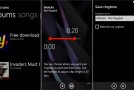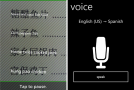Jeżeli miałbym wyrazić jednym słowem charakterystykę systemu Windows Phone, to byłby to minimalizm. Microsoft całkiem sprytnie zaprojektował słynny już interfejs Metro, który naprawdę jest genialny w obsłudze, jest bardzo minimalistyczny, a przy tym bardzo funkcjonalny. Niestety, można się w nim też doszukać pewnych minusów, czego przykładem jest brak folderów. Prezentowanie listy aplikacji w sposób alfabetycznie posegregowanej listy jest dobrym rozwiązaniem, ale jeżeli użytkownik nie ma dziesięciu, a sto aplikacji, to takie przewijanie listy może się w końcu dać we znaki. Dlatego poniżej dowiesz się, jak sprytnie korzystać z folderów na WP7 Mango.
Niestety, w tym przypadku foldery nie działają tak pięknie jak na systemie iOS czy zwykłych komputerach. Foldery na WP tworzy się na komputerze, a następnie „wgrywa się” je do telefonu. Na razie innego sposobu nie ma.
Zaszczytu korzystania z folderów mogą dostąpić wyłącznie ci użytkownicy, którzy podjęli się odblokowania swojego systemu. Można podążać za instrukcjami prezentowanymi na wideo lub za poradnikiem niżej:
Instrukcja
- pobierz paczkę z plikami niezbędnymi do pomyślnego tworzenia folderów na WP;
- wypakuj zawartość pobranego archiwum na pulpicie;
- uruchom plik FoldersConfig.exe;
- utwórz własne foldery według uznania, a następnie dodaj do nich aplikacje;
- uruchom Zune i zsynchronizuj telefon z komputerem;
- wykonaj tzw. deploy, aby wybrane foldery i aplikacje zawitały na ekranie głównym telefonu.
Pamiętaj, że redakcja HelpGSM nie ponosi odpowiedzialności za ewentualne szkody powstałe w wyniku stosowania zamieszczonych wyżej instrukcji.